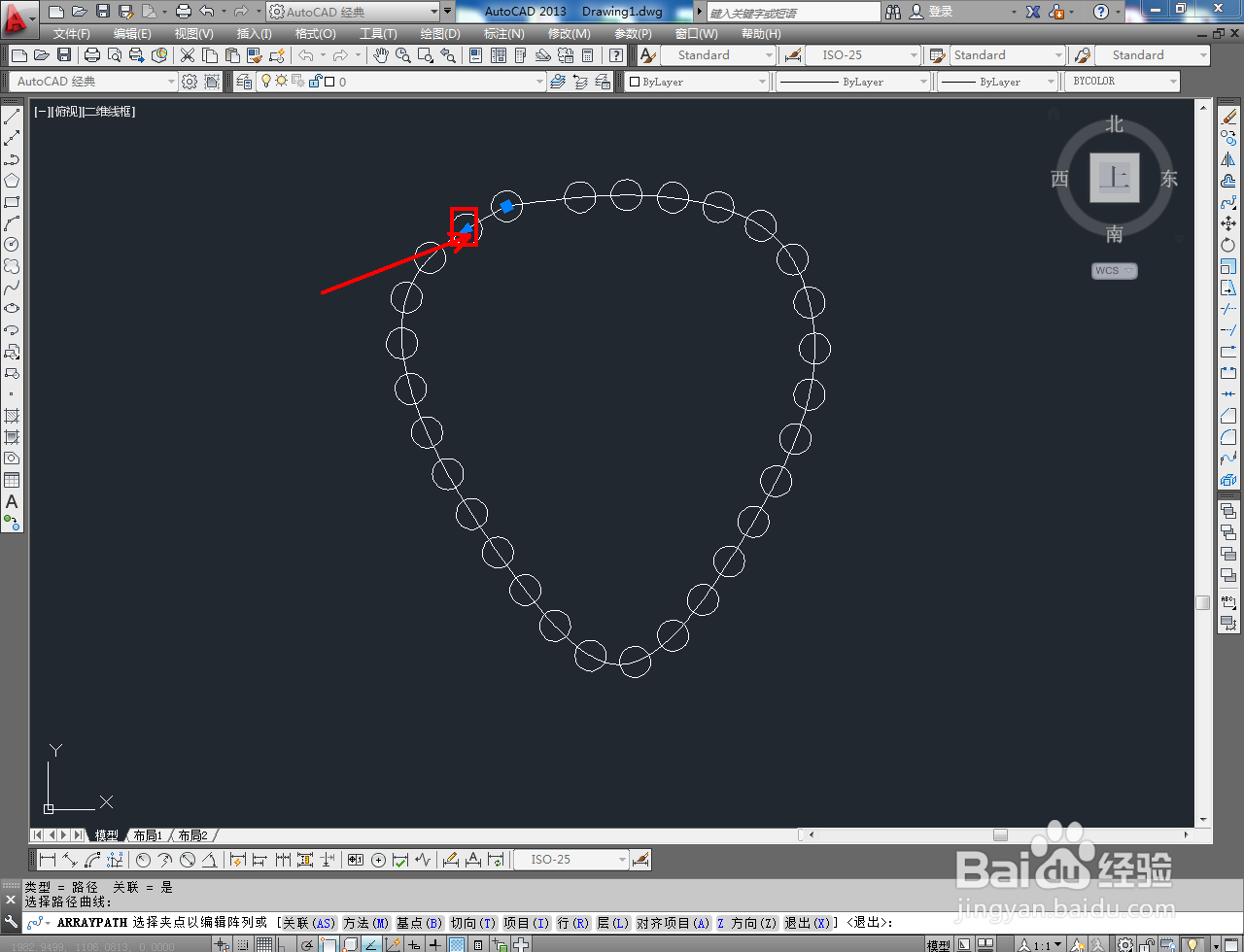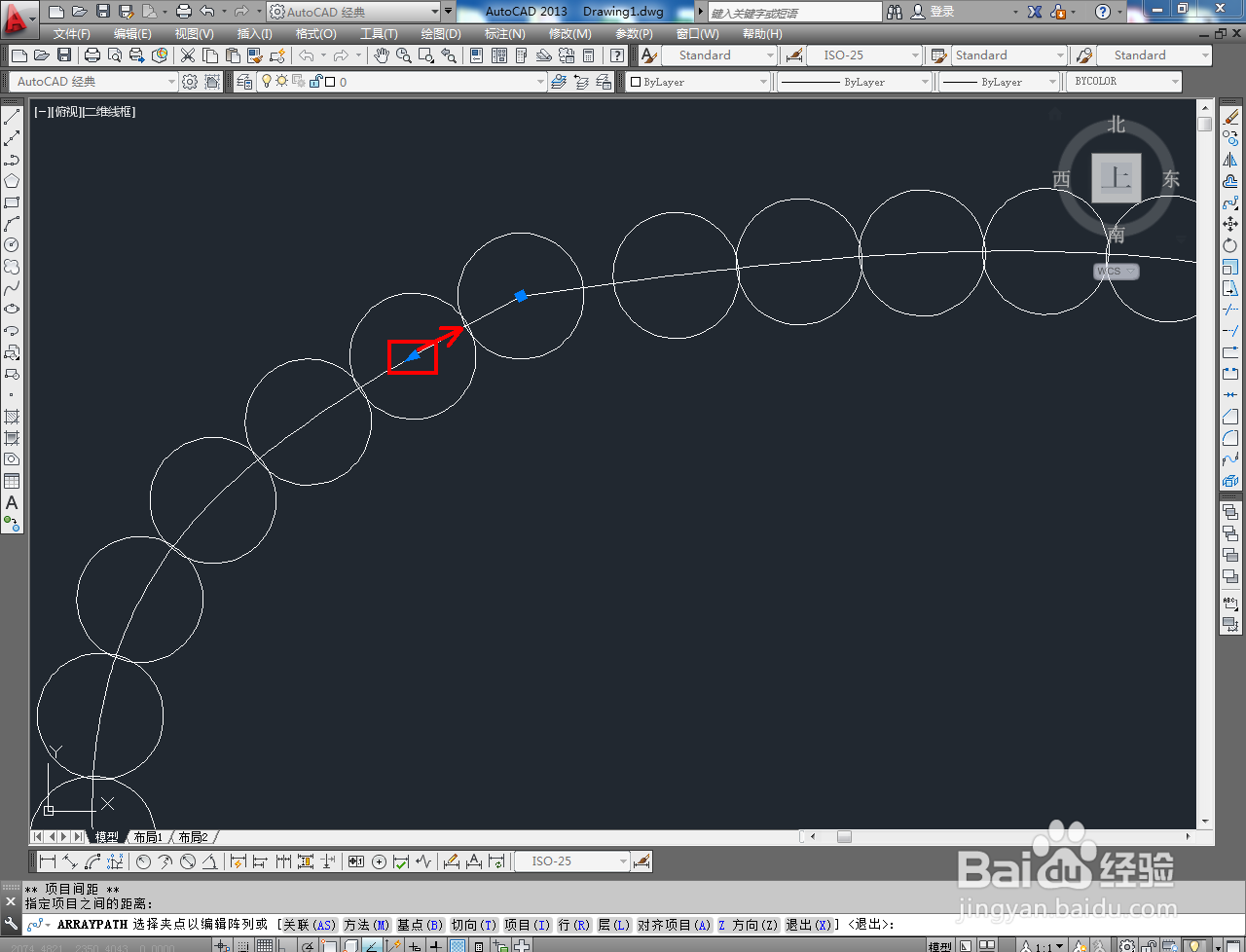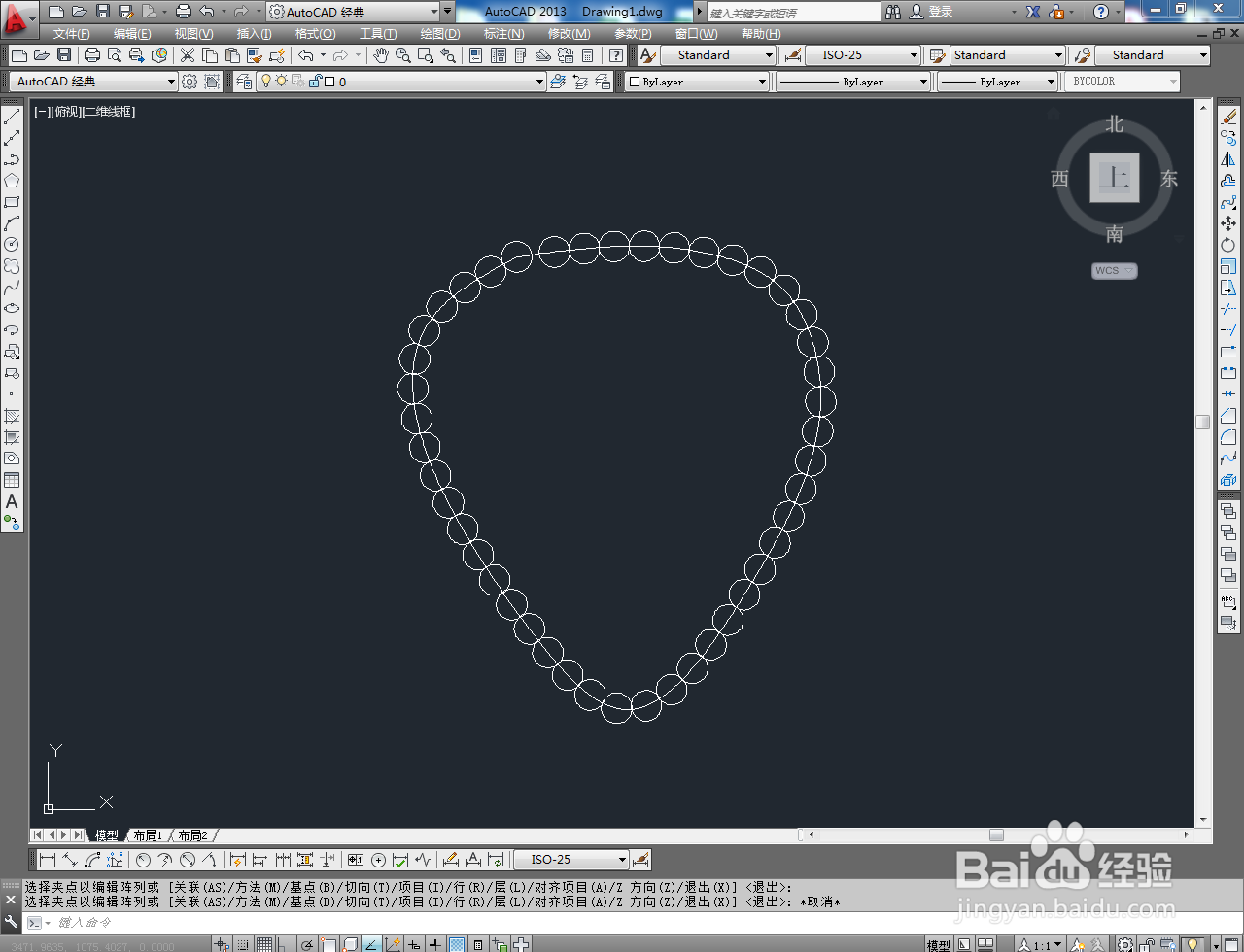1、打开AutoCAD 2013软件,进入软件作图界面;

2、点击【样条曲线工具】,按图示在作图区域绘制一个曲线图案路径。点击【圆工具】在图示区域绘制一个圆珠图案;


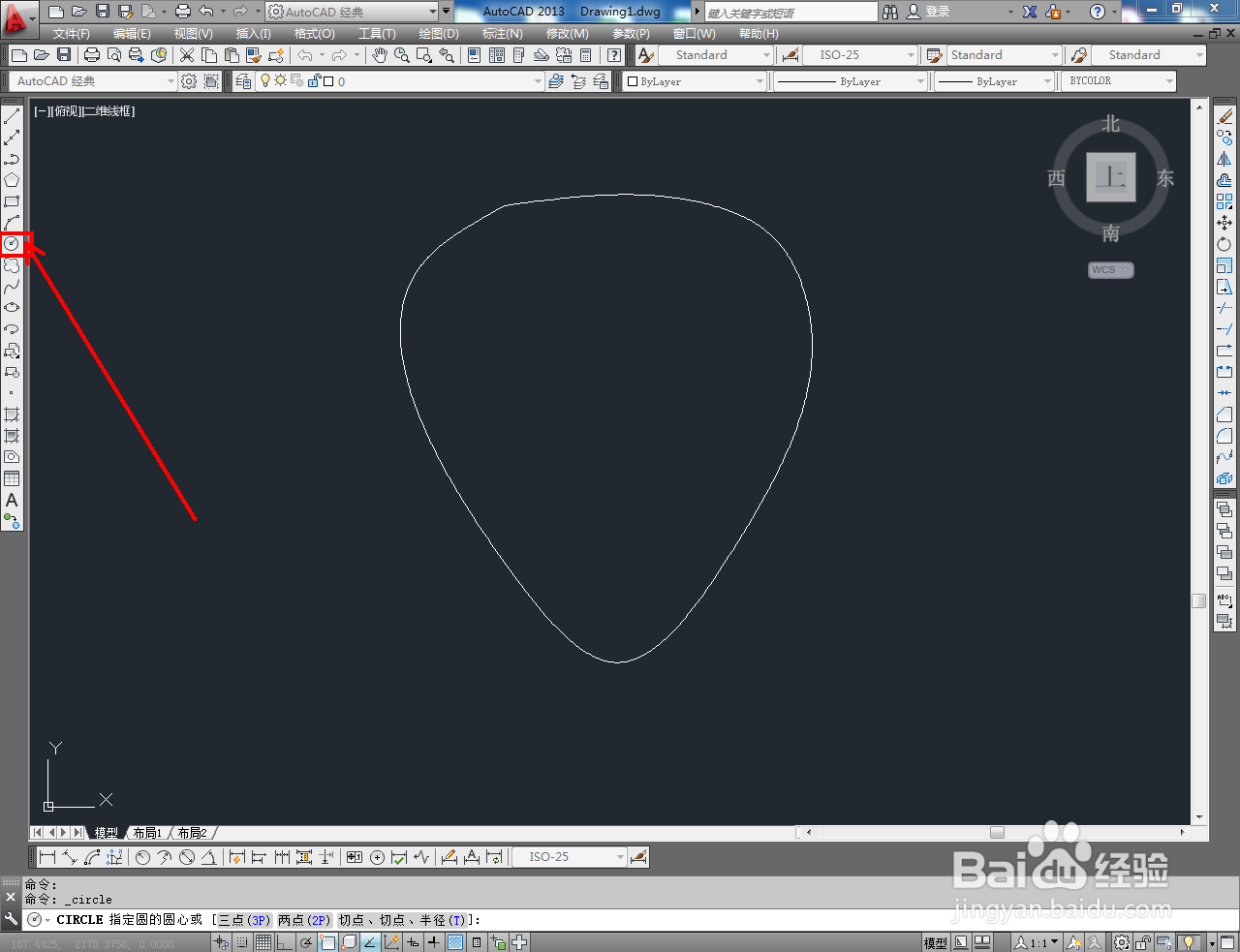

3、点击右边工作区中的【路径阵列】,依次拾取圆珠和路径图案并按下空格键确认(如图所示);


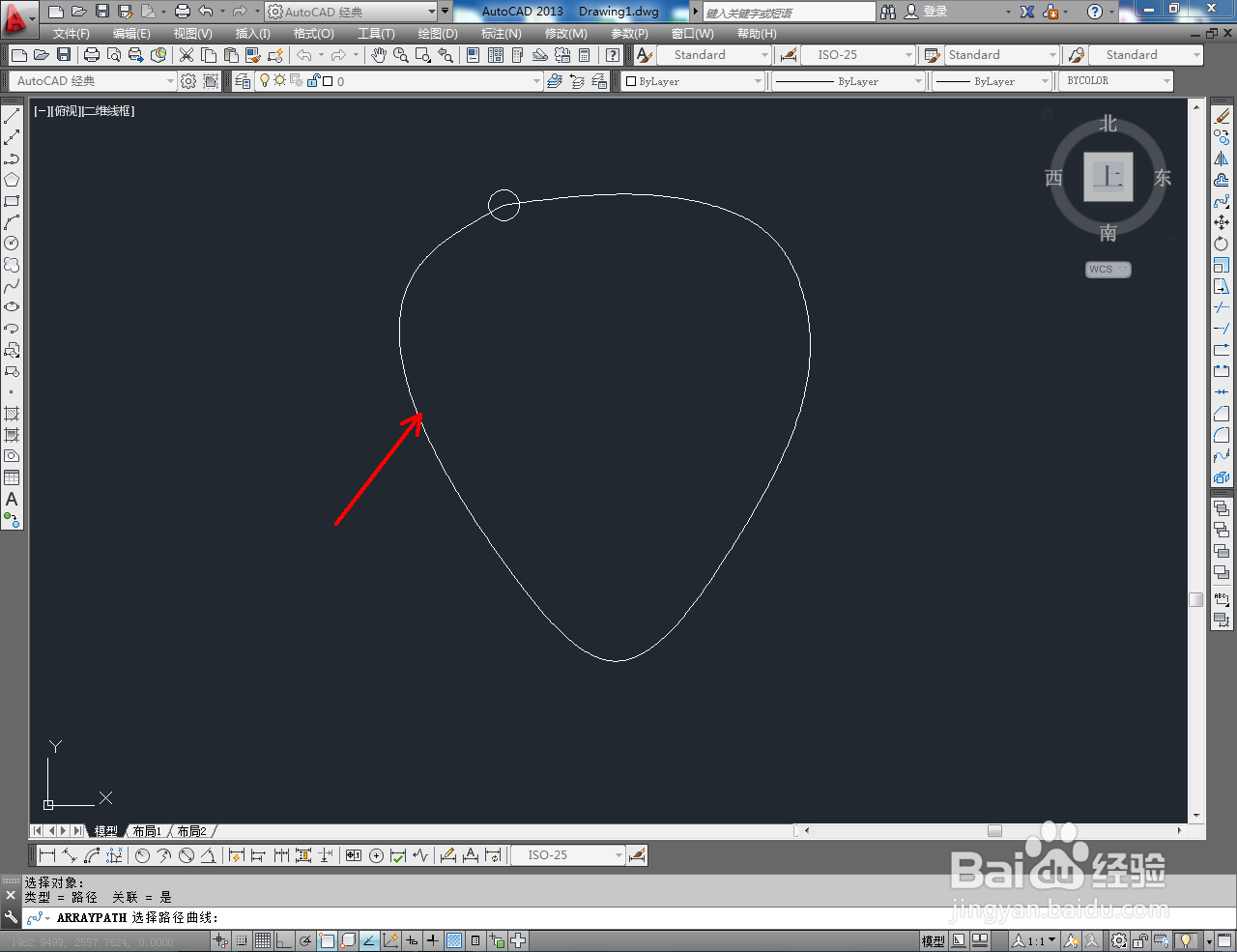

4、鼠标左键点击拉动图示小三角,调整好珠子间距即可。以上就是关于CAD串珠平面图制作方法的所有介绍。
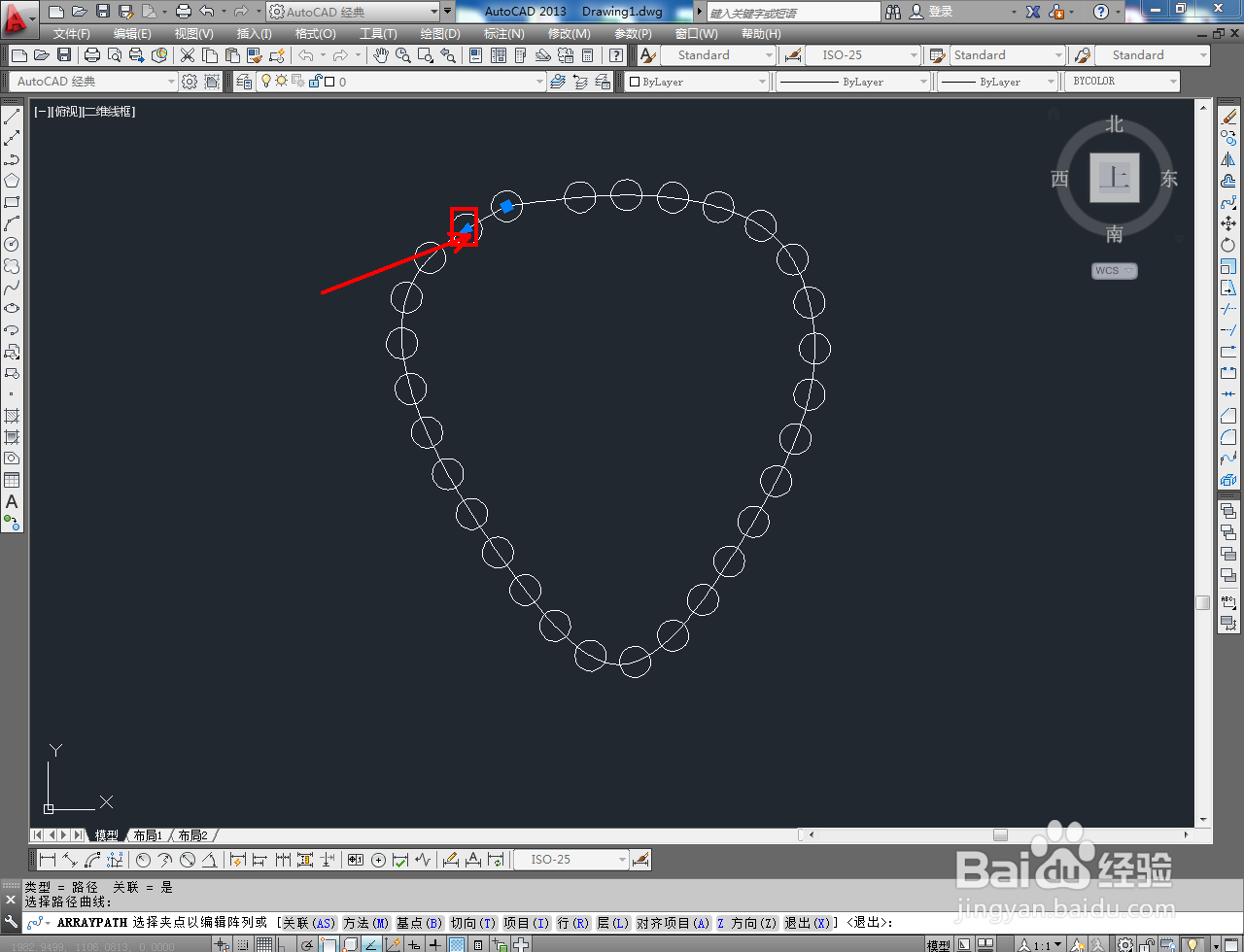
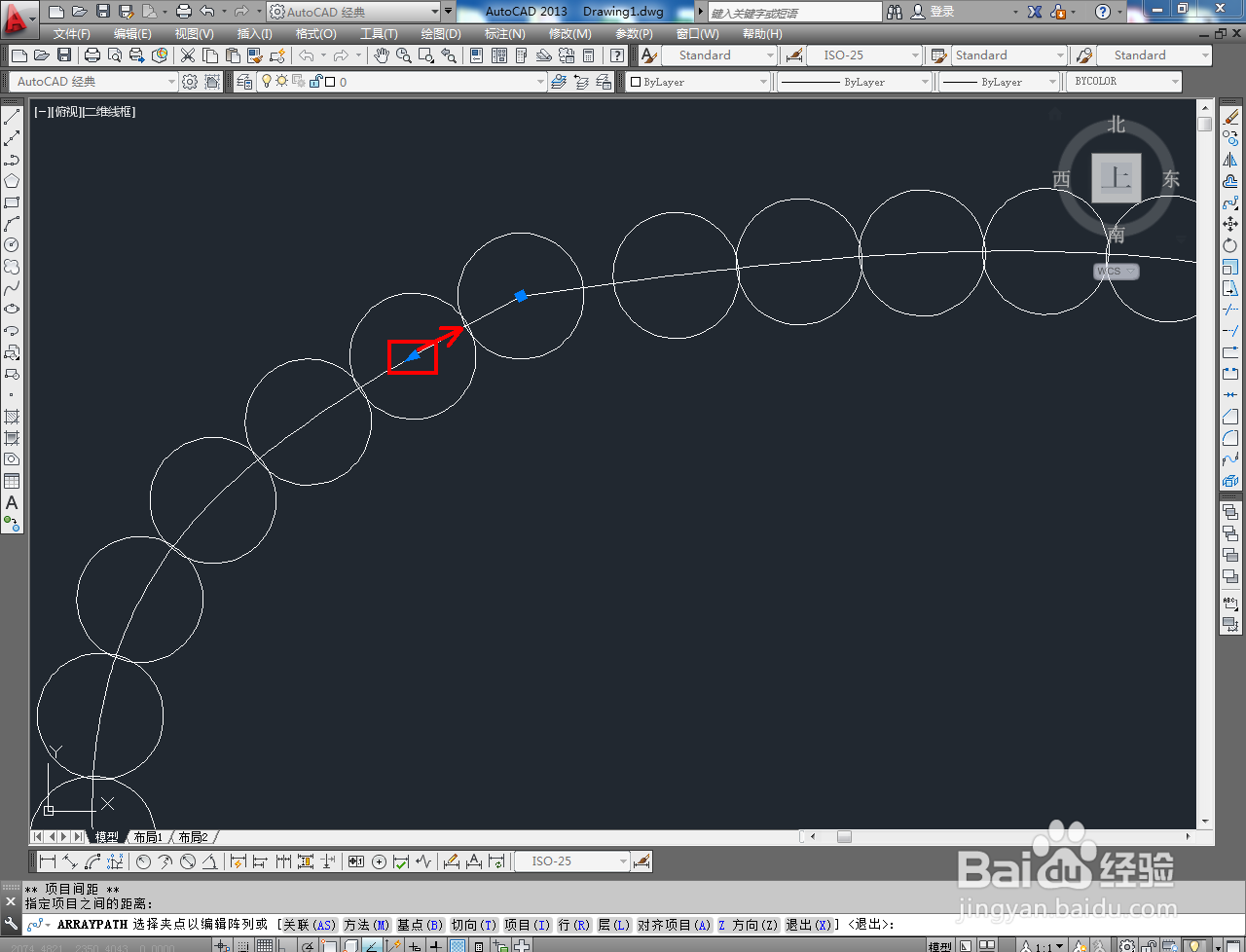
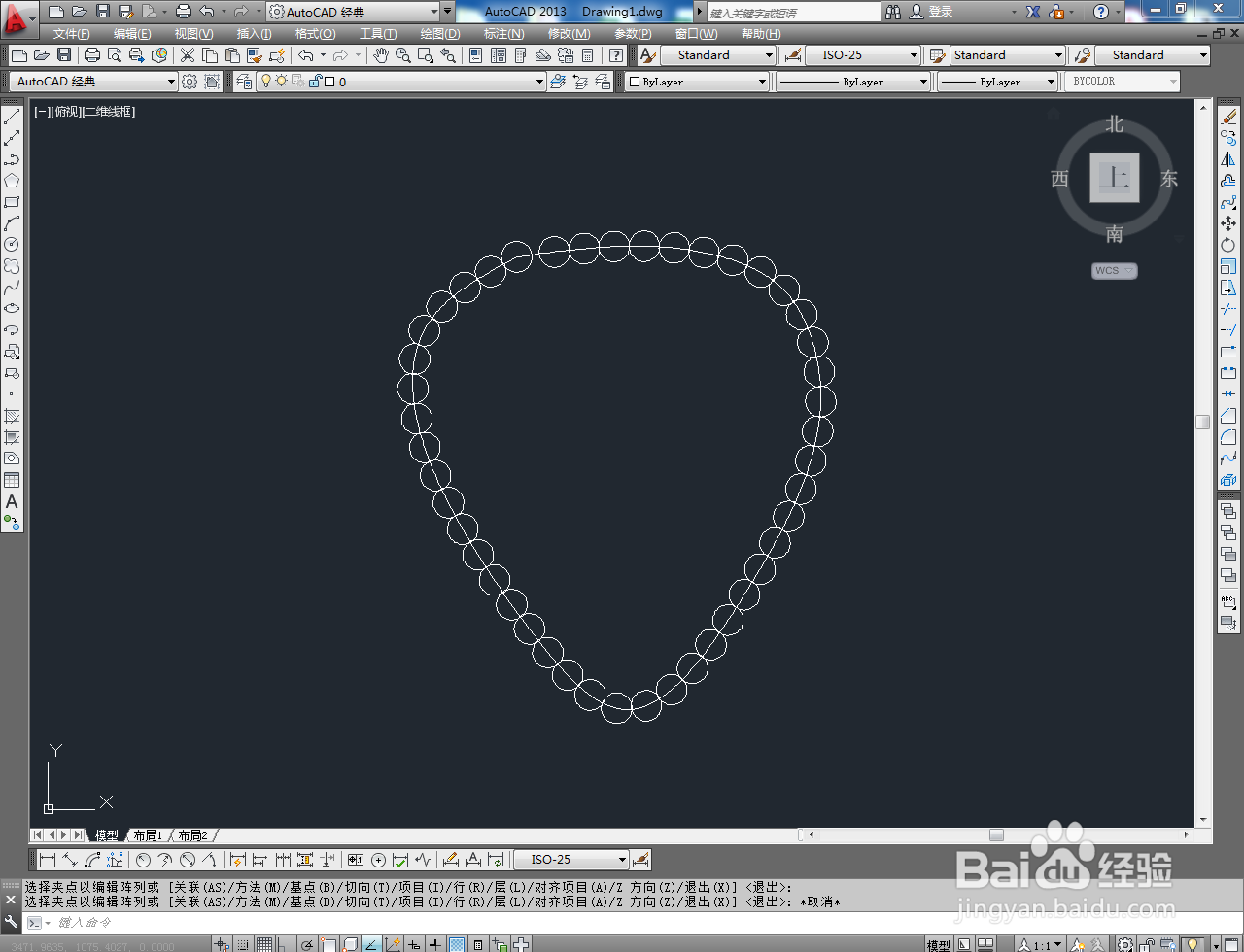

时间:2024-10-12 13:48:35
1、打开AutoCAD 2013软件,进入软件作图界面;

2、点击【样条曲线工具】,按图示在作图区域绘制一个曲线图案路径。点击【圆工具】在图示区域绘制一个圆珠图案;


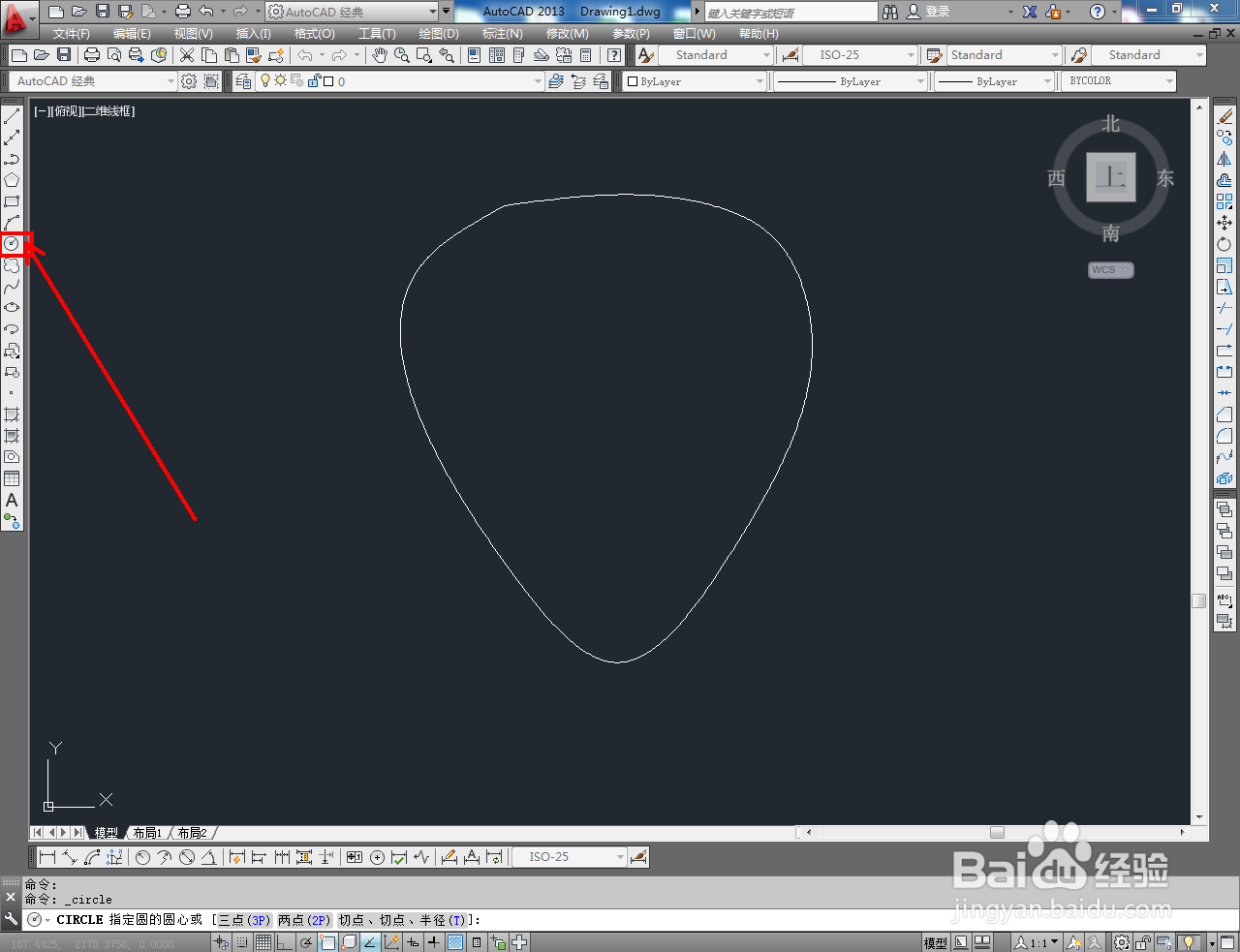

3、点击右边工作区中的【路径阵列】,依次拾取圆珠和路径图案并按下空格键确认(如图所示);


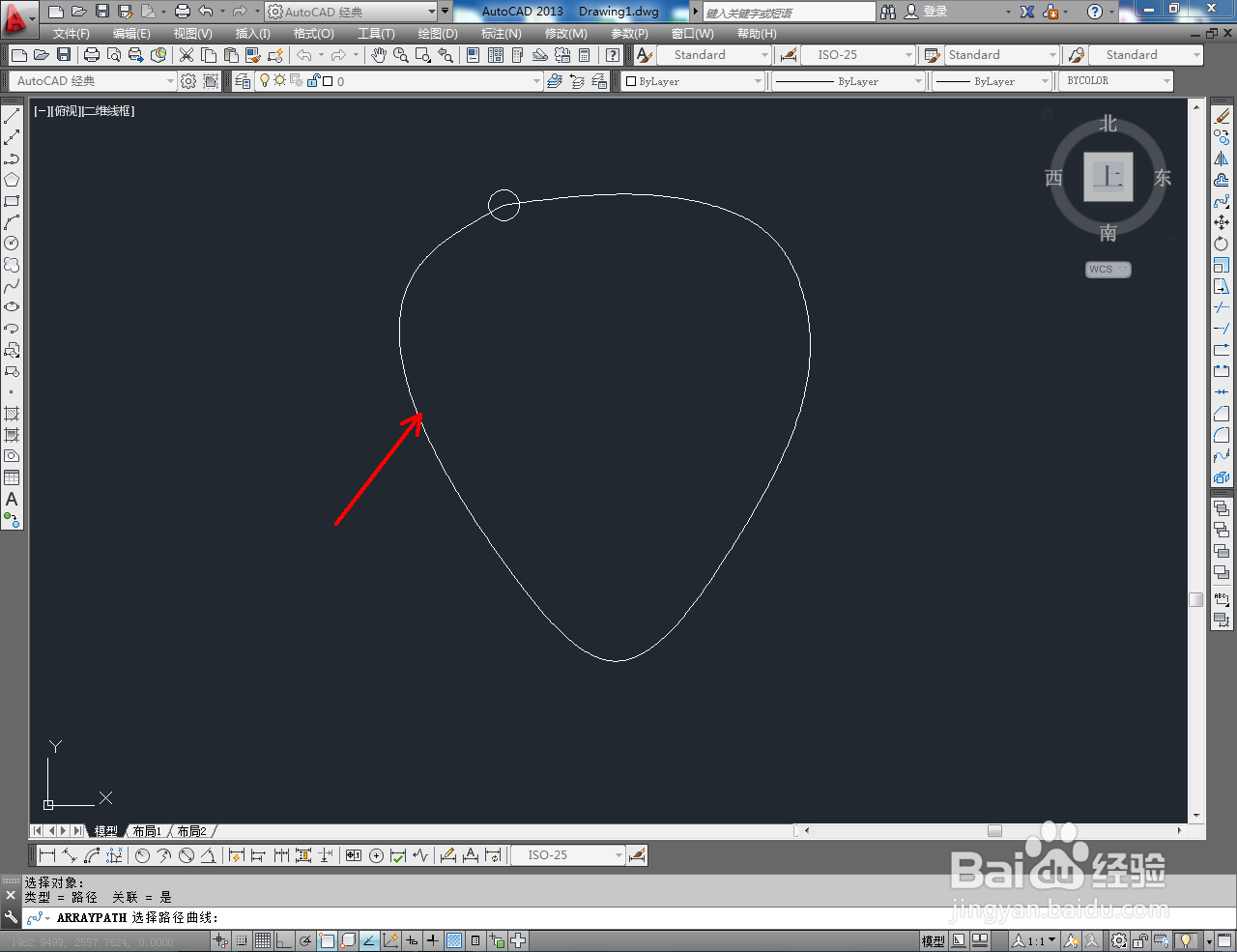

4、鼠标左键点击拉动图示小三角,调整好珠子间距即可。以上就是关于CAD串珠平面图制作方法的所有介绍。